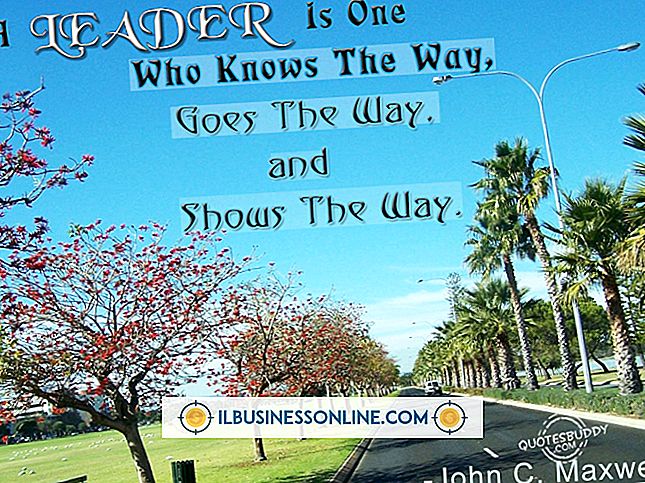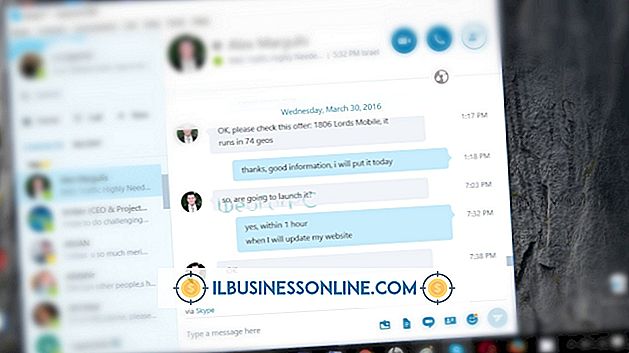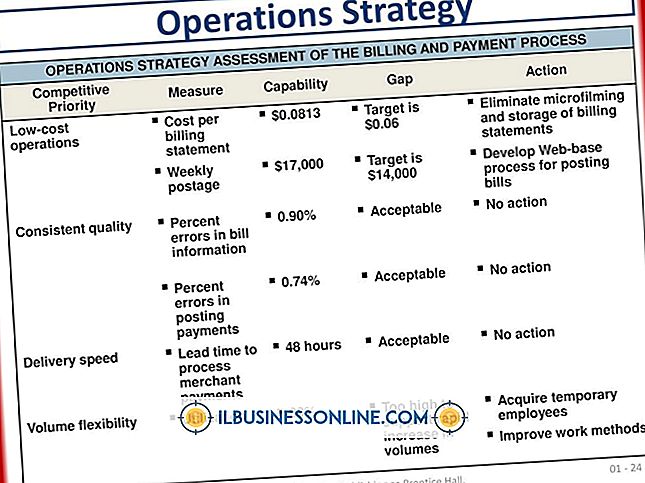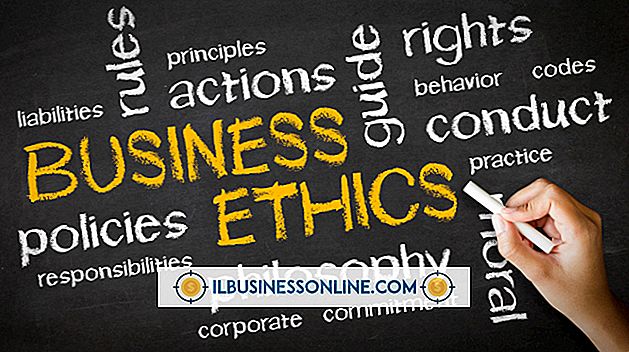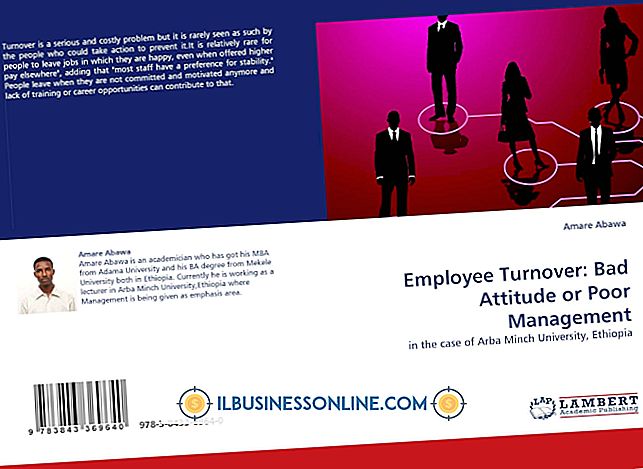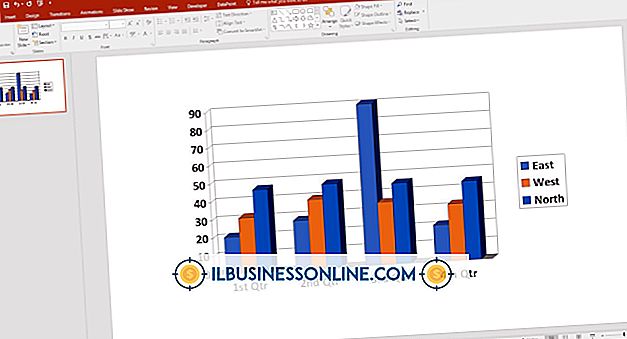Slik endrer du celletype på en fyllbar Acrobat PDF

Når du oppretter en fyllbar PDF i Adobe Acrobat, kan du endre skriften som brukes av dine klienter for å fylle ut skjemaet. Du kan bruke forskjellige skrifttyper i forskjellige celler og kan også endre skriftstørrelse og farge. Du kan også endre skrifter i PDF-filer du mottar fra andre personer; selv om redigering må være aktivert. Mens du kan skrive eller lime inn tekst i fyllbare PDF-filer ved hjelp av Adobe Reader, kan du ikke bruke den til å endre skrifttypen. For å redigere PDF-filer må du bruke Adobe Acrobat.
1.
Start Adobe Acrobat, klikk "Åpne", velg den fyllbare PDF-filen ved hjelp av nettleseren og klikk "Åpne" for å åpne PDF-filen i Acrobat.
2.
Klikk "Verktøy", velg "Skjemaer" og klikk deretter "Rediger" for å bytte til skjema for redigeringsmodus.
3.
Finn det første feltet du vil redigere og dobbeltklikk det for å åpne dialogboksen Tekstfeltegenskaper.
4.
Klikk på fanen Utseende for å vise alle innstillinger relatert til utseende - grense, farge og tekstinnstillinger.
5.
Velg en annen skrift i rullegardinmenyen "Font". Skriv inn en ny størrelse i boksen "Skriftstørrelse", hvis du også vil endre skriftstørrelsen. Hvis du vil endre tekstfarge, klikker du i boksen ved siden av "Tekstfarge" og velger en annen farge.
6.
Klikk på Lukk når du er ferdig med å redigere tekstboksen. Hvis du vil hindre andre fra å endre innstillingene, merker du av for "Låst" før du klikker "Lukk".
7.
Klikk "File" og velg "Save" fra menyen for å lagre endringene. Klikk på "Lukk skjermredigering" -knappen i skjemabildet for å gå tilbake til standardvisningen i Adobe Acrobat.
Advarsel
- Informasjon i denne artikkelen gjelder for Adobe Acrobat Pro XI. Prosedyrene kan variere noe eller vesentlig med andre versjoner eller produkter.